Page 1
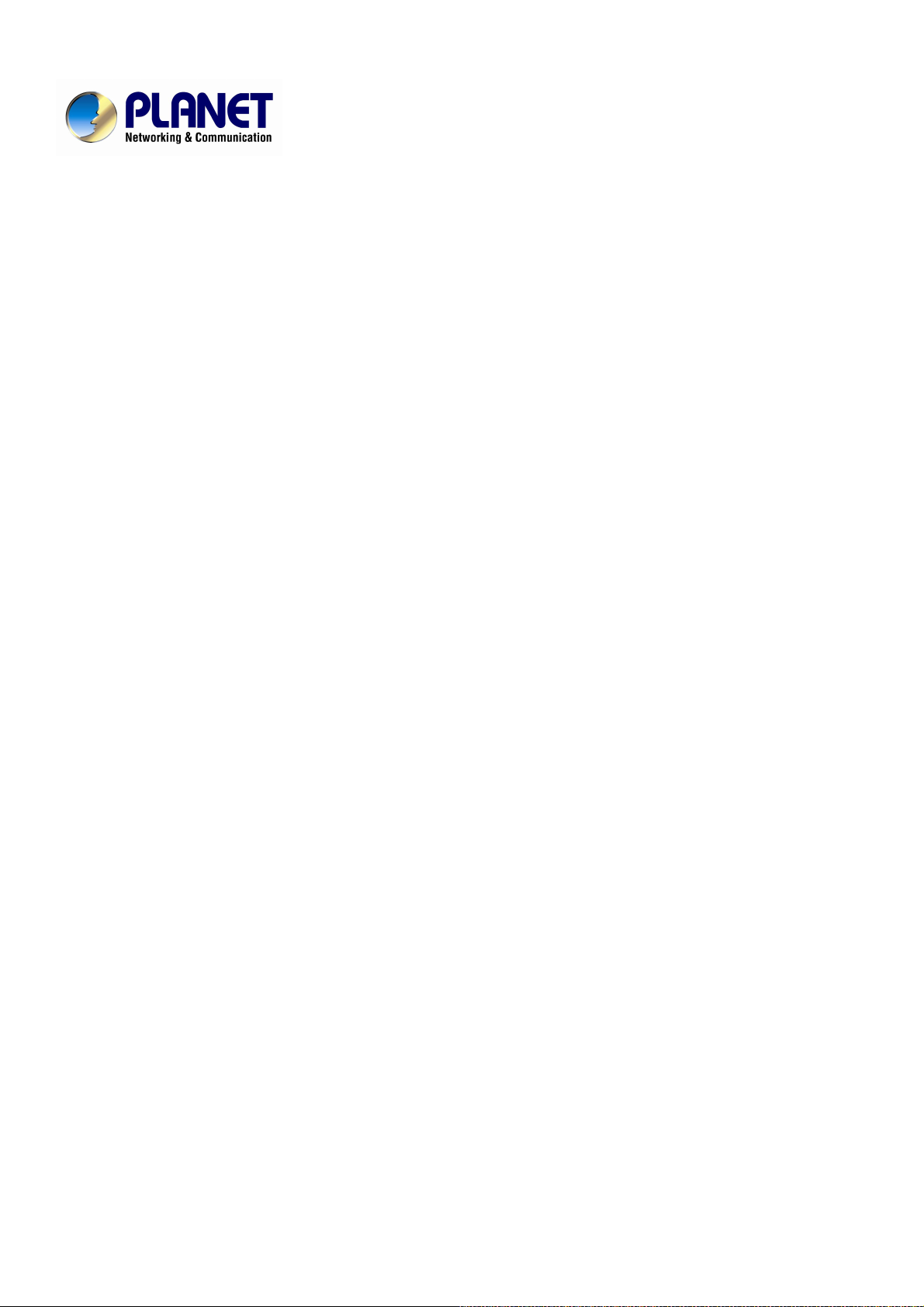
4-Канальный сетевой видеорегистратор
С функциями принт-сервера и файлового
сервера
NVR-400
Руководство Пользователя
Версия: 1.1
Дата: Апрель, 2009
Page 2
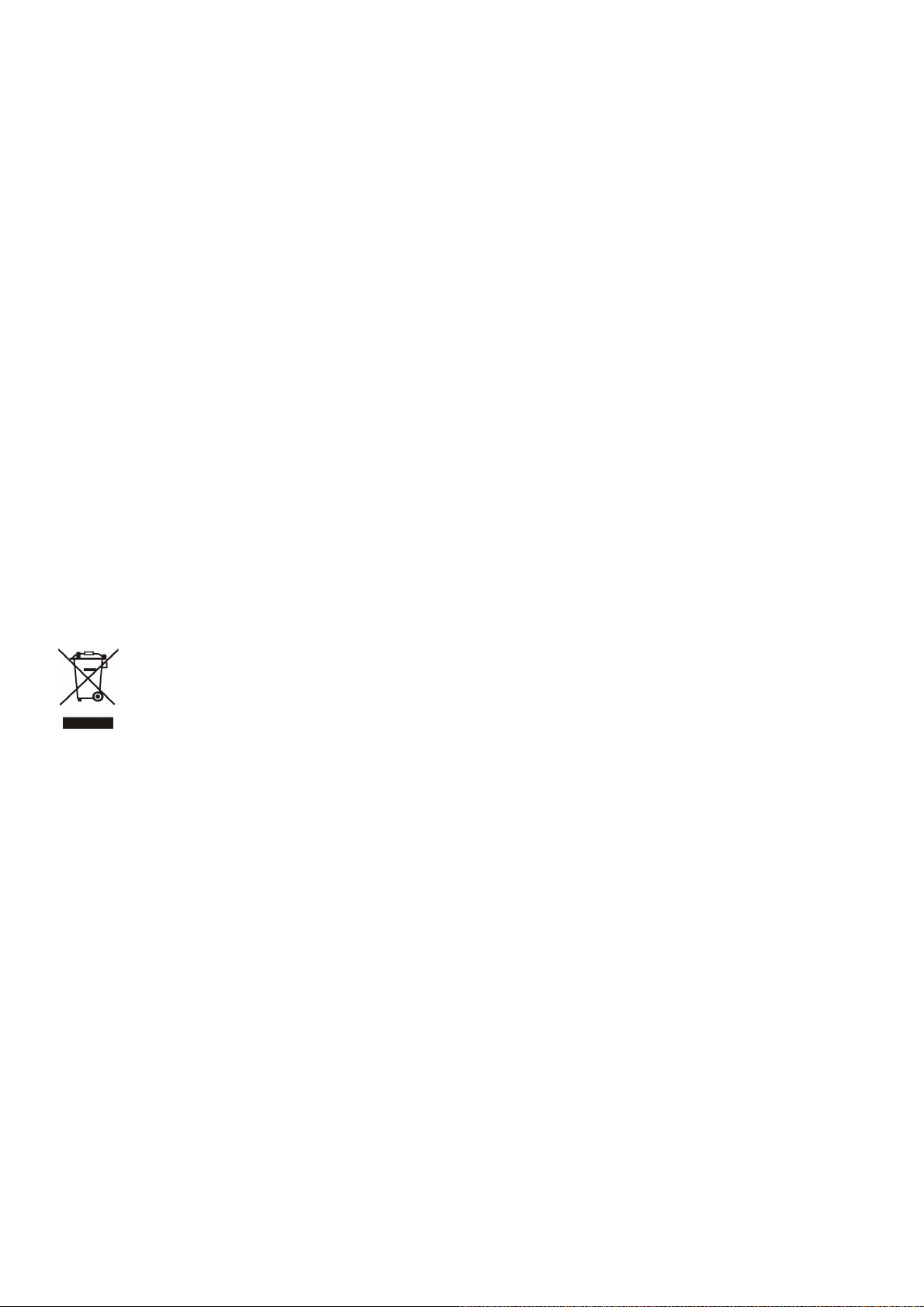
Уведомление об авторских правах
Copyright (C) 2007 PLANET Technology Corp. Все права защищены.
Устройства и программы, описанные в настоящем Руководстве пользователя, являются зарегистрированными
продуктами PLANET Technology. Настоящее Руководство содержит информацию, защищенную авторским
правом. Настоящее Руководство, а также все прилагаемые устройства, программное обеспечение и
документация защищены авторским правом.
Никакая часть настоящего Руководства не может быть скопирована, воспроизведена или переведена на другой
язык или в электронную форму любыми средствами, электронными или механическими, включая
ксерокопирование, сканирование и/или загрузку в информационно-поисковые системы для любой цели, кроме
использования для личных нужд, и без предварительного прямо выраженного письменного разрешения PLANET
Technology.
Заявление об ограничении ответственности
PLANET Technology не гарантирует, что аппаратные средства будут работать должным образом во всех средах и
приложениях, не заявляет и не дает гарантий, подразумеваемых или явно выраженных, на предмет качества,
рабочих характеристик, пригодности для продажи или работоспособности при использовании для специфических
целей. PLANET приложила все усилия, чтобы сделать настоящее Руководство пользователя наиболее точным;
PLANET отказывается от ответственности за любые неточности или пропуски, которые могли произойти.
Информация в любой части Руководства пользователя изменяется и дополняется PLANET без предварительного
уведомления. PLANET не берет на себя никакой ответственности за любые неточности, которые могут
содержаться в этом Руководстве. PLANET не берёт на себя обязательств по актуализации или обновлению
информации в этом Руководстве пользователя и оставляет за собой право усовершенствовать это Руководство
и/или устройства, описанные в Руководстве, в любое время без уведомления.
Если Вы обнаружите информацию в этом Руководстве, которая является неправильной, вводящей в заблуждение
или неполной, мы с удовольствием ознакомимся с Вашими комментариями и предложениями.
Предупреждение CE
Данное устройство относится к классу B; в домашних условиях устройство может вызывать радиопомехи, в
случае чего от пользователя может потребоваться принятие соответствующих мер.
Предупреждение WEEE
Во избежание потенциального воздействия на окружающую среду и здоровье людей в результате
содержания вредных веществ в электрическом и электронном оборудовании конечные пользователи
электрического и электронного оборудования должны понимать значение символа перечеркнутой
корзины на колесиках. Не выбрасывайте данное устройство вместе с бытовыми отходами, его
следует утилизировать отдельно.
Поддержка
Для информации о сервисе и поддержке NVR-400, пожалуйста, зайдите на сайт http://www.planet.com.ru, где
полностью описана процедура обращения в СЦ.
Электронная почта: support@planet.com.ru
Перед обращением в службу технической поддержки подготовьте следующую информацию:
♦ серийный номер и MAC-адрес Вашего оборудования, дата покупки;
♦ сообщения об ошибках, которые появлялись с момента возникновения проблемы;
♦ версия прошивки и через какое оборудование работало устройство, когда возникла проблема;
♦ произведённые Вами действия (по шагам), сделанные для самостоятельного разрешения проблемы;
♦ скриншоты настроек и логи соединения.
Чем полнее будет представленная Вами информация, тем быстрее специалисты сервисного центра смогут
помочь Вам решить проблему.
- 1 -
NVR-400 Руководство пользователя
Page 3
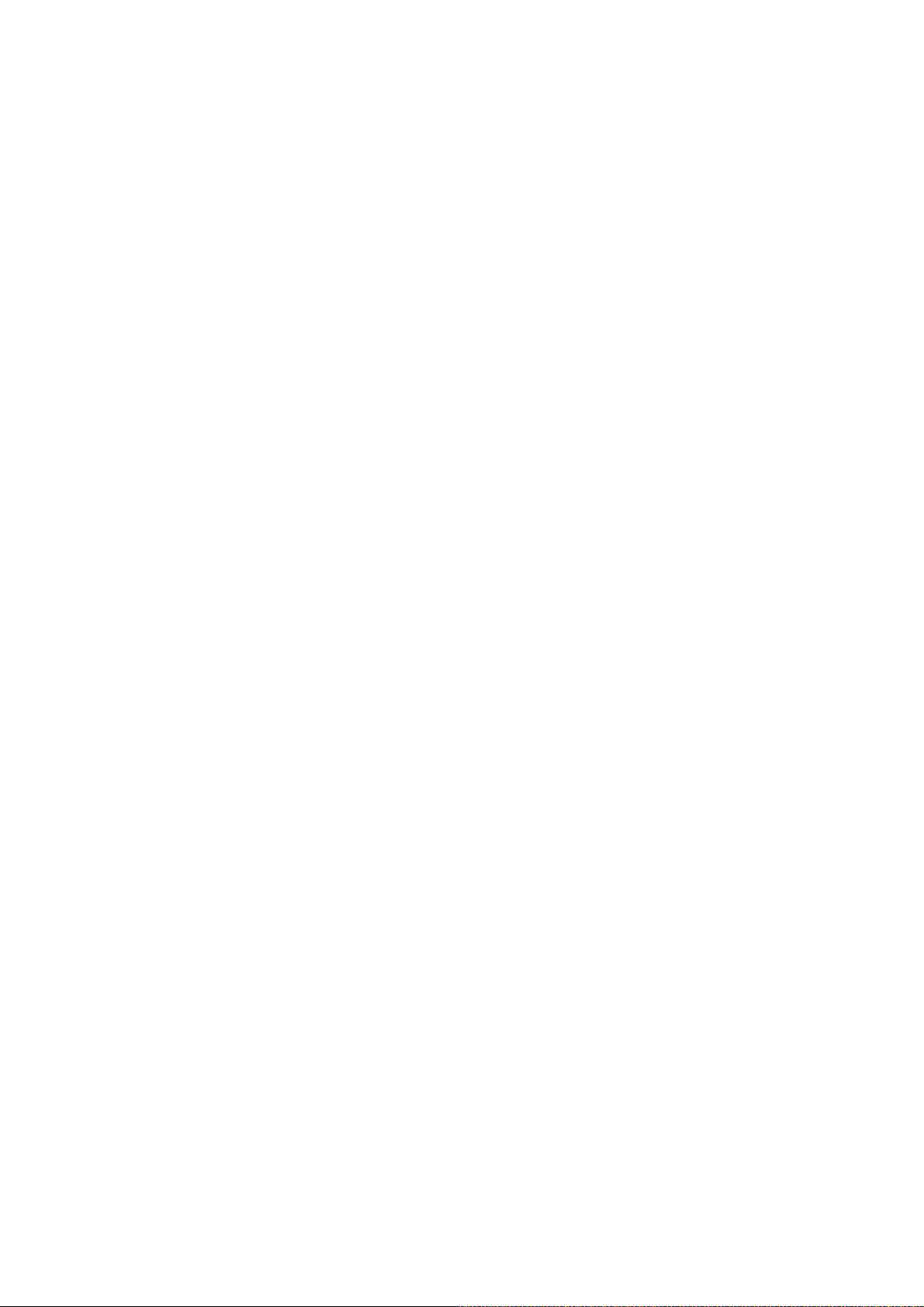
Товарные знаки
Логотип PLANET является товарным знаком PLANET Technology.
Настоящий документ может ссылаться на множество аппаратных и программных продуктов посредством
коммерческих обозначений таковых. В большинстве случаев, если не во всех из них, соответствующие
правообладатели заявляют, что такие обозначения являются товарными знаками или зарегистрированными
товарными знаками.
Версия
Руководство пользователя для беспроводной точки доступа WAP-8000
Модель: WAP-8000
http://planet.com.ru
Part No. EM-WAP-8000
- 2 -
Page 4
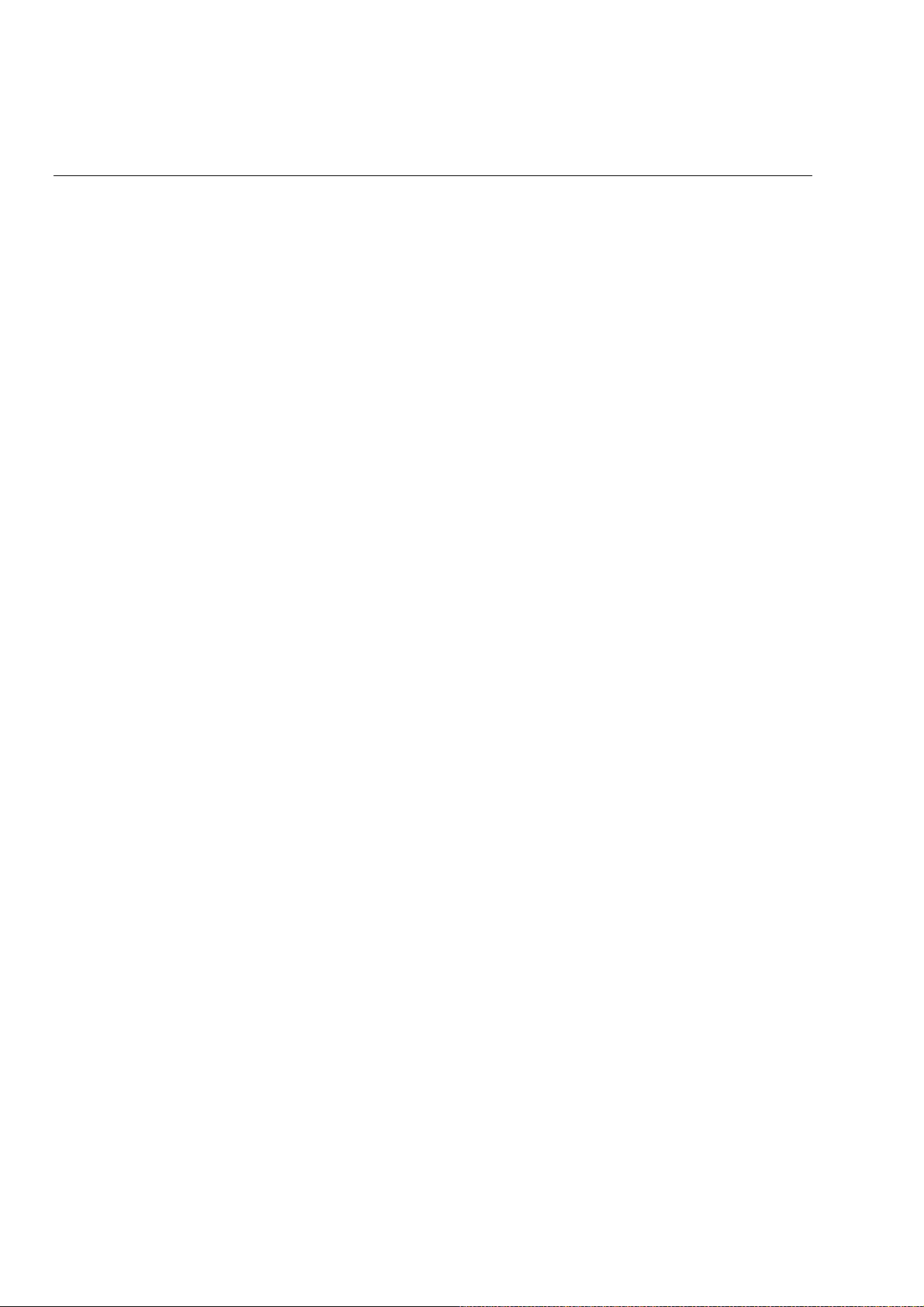
ПРЕДИСЛОВИЕ
Спасибо за покупку многофункционального Видеорегистратора, устройство основано
для IP сетей, которое устанавливается в Вашу сеть. NVR-400 можно управлять
удаленно через Интернет или Вашу локальную сеть. Через интернет с помощью
NVR-400 возможно просматривать записи с ваших видео камер. Устройство с
легкостью устанавливается и используется в Сети. Просто соедините NVR-400 с
маршрутизатором/коммутатором в вашей сети, и устройство автоматически получит
доступ к связанным с ним камерам по протоколу IP.
Это Руководство пользователя предоставит Вам инструкции и иллюстрации о том,
как использовать NVR-400.
Руководство включает в себя следующие разделы:
Глава 1 Знакомство с устройством, описание компонентов и функций данного
устройства.
Глава 2 Установка устройства Поможет установить устройство и настроить в
соответствии с вашими нуждами
Глава 3 Доступ к устройству Позволяет начать использовать устройство без
проблем. NVR-400 легко интегрируется в вашу сеть и легко настраивается.
Глава 4 Настройка NVR-400 Поможет Вам настроить устройство используя Web
Браузер (Internet Explorer)
Добавление Описание спецификаций устройства
ПРИМЕЧАНИЕ
Примеры иллюстраций и конфигураций в данном руководстве, только для справки.
Фактические параметры зависят от вашего практического применения данного
устройства..
- 3 -
NVR-400 Руководство пользователя
Page 5
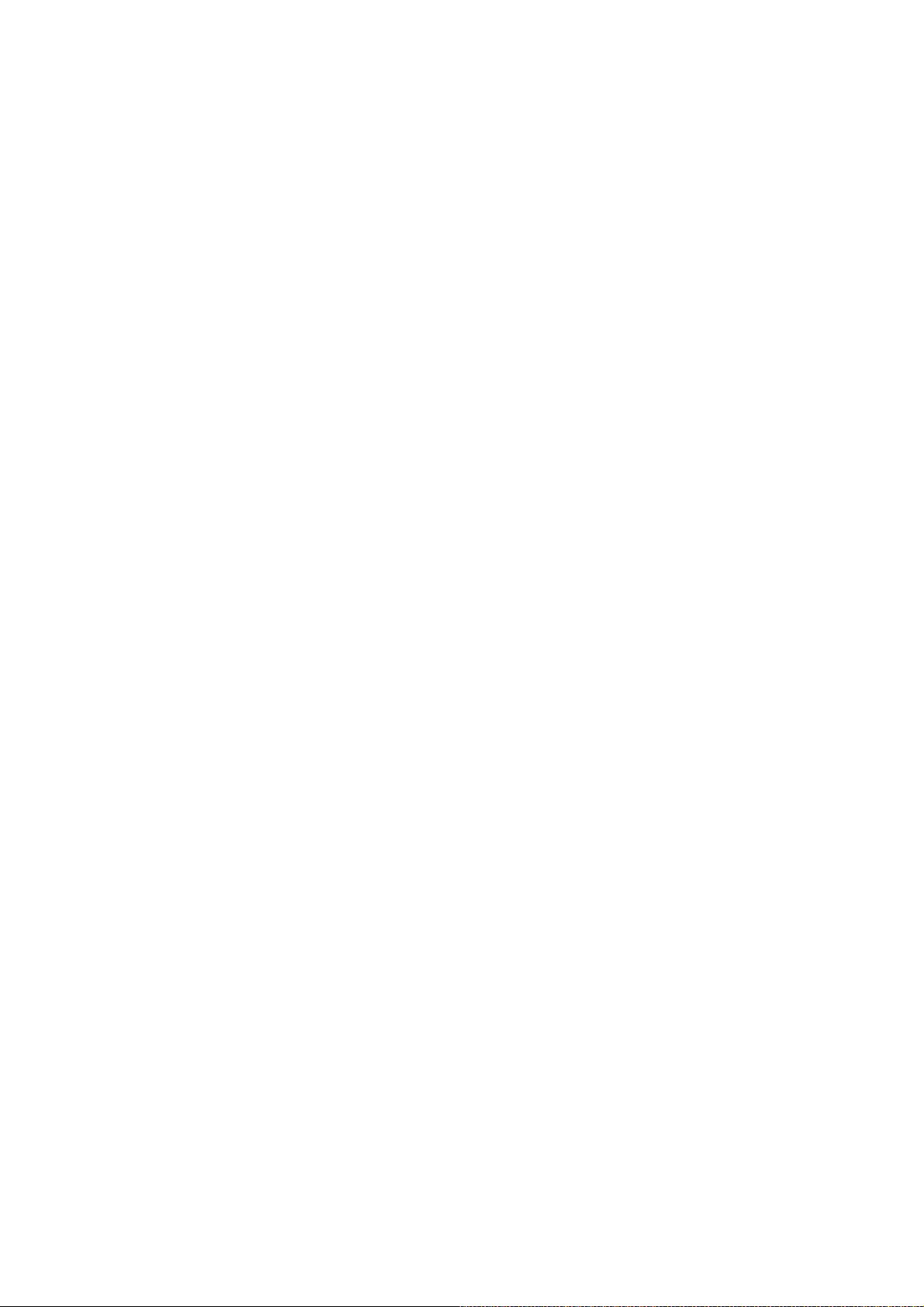
Содержание
ПРЕД ИСЛО ВИЕ .......................................................................................................................................3
ГЛАВ А 1 ОПИ САНИ Е У СТ РОЙ СТ ВА ................................................................................................5
1.1 КОМПЛЕКТАЦИЯ УПАКОВКИ NVR-400 ...............................................................................................5
1.2 ПРЕИМУЩЕСТВА .............................................................................................................................5
1.3 ЗНАКОМСТВО С УСТРОЙСТВОМ ........................................................................................................6
ГЛАВ А 2 УСТ АНОВ КА ОБ ОРУ ДОВ АН ИЯ .......................................................................................8
2.1 ПРИМЕНЕНИЕ .................................................................................................................................8
2.2 УСТАНОВКА ЖЕСТКОГО ДИСКА В УСТРОЙСТВО ...................................................................................9
2.3 ПОДКЛЮЧЕНИЯ К СЕТИ ..................................................................................................................10
2.4 ПОДКЛЮЧЕНИЕ БЛОКА ПИТАНИЕ К NVR-400 ...................................................................................10
ГЛАВ А 3 ПОД КЛЮ ЧЕН ИЕ К NVR- 400 ............................................................................................11
3.1 ПОДКЛЮЧЕНИЕ К УСТРОЙСТВУ ЧЕРЕЗ СЕТЕВОЕ ОКРУЖЕНИЕ....................................................................11
3.2 ИСПОЛЬЗОВАНИЕ IPFINDER...........................................................................................................12
ГЛАВ А 4 НАС ТР ОЙК А УС Т Р ОЙСТ ВА ............................................................................................14
4.1 ИСПОЛЬЗОВАНИЕ МАСТЕРА НАСТРОЕК............................................................................................ 15
4.2 ИСПОЛЬЗОВАНИЕ WEB КОНФИГУРИРОВАНИЯ ..................................................................................17
4.2.1 Информация о системе........................................................................................................18
4.2.2 Система................................................................................................................................19
4.2.3 Storage Setup – настройки хранения данных ......................................................................23
4.2.4 Authorization Setup – настройки авторизации .................................................................... 27
4.2.5 Network Service......................................................................................................................29
4.2.6 NVR........................................................................................................................................32
4.2.7 Schedule Download – планировщик загрузок........................................................................ 35
4.2.8 Logout – выход из web управления устройством ...............................................................36
4.2.9 Help – справка ....................................................................................................................... 37
ПРИЛ О ЖЕ НИЕ .......................................................................................................................................38
СПЕЦИФИКАЦИИ ........................................................................................................................................38
СПИСОК ПРОИЗВОДИТЕЛЕЙ ПОДДЕРЖИВАЕМЫХ USB ПОРТАМИ ....................................................................38
НАСТРОЙКА ДЕТЕКТОРА ДВИЖЕНИЯ ............................................................................................................39
КАК БЫСТРО ПОЛУЧИТЬ ДОСТУП К ЗАПИСИ ФАЙЛОВ? .................................................................................. 44
- 4 -
Page 6
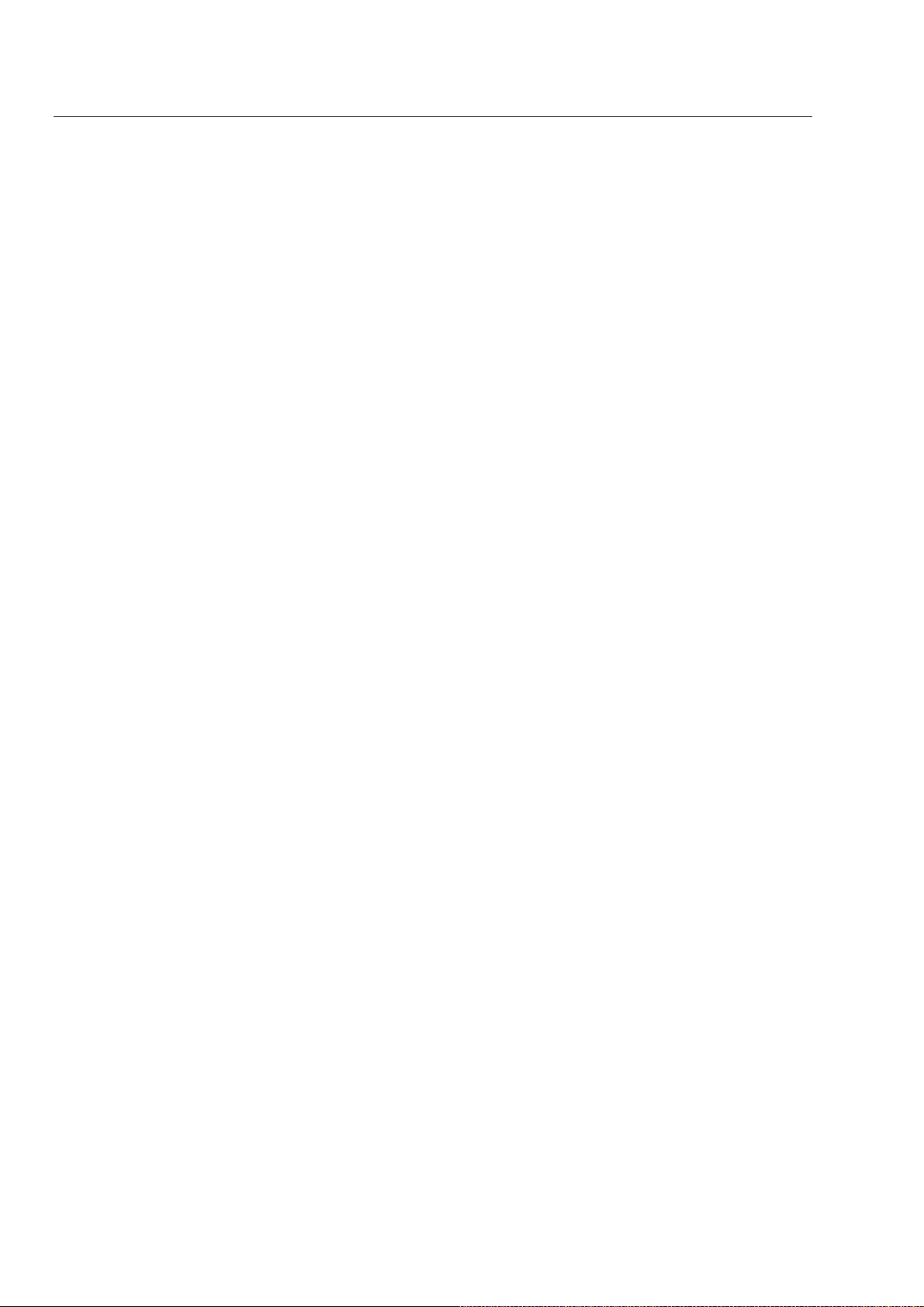
ГЛАВА 1 ОПИСАНИЕ УСТРОЙСТВА
1.1 Комплектация упаковки NVR-400
Проверьте все пункты, содержащиеся в упаковке.
Вы должны иметь следующее:
1 x NVR-400
1 x Кабель питания
1 x Блок питания
1 x RJ-45 Кабель
4 x Резиновые подкладки
4 x Винты
1 x CD-ROM с руководством пользователя
1 x Инструкция по быстрой установке
ПРИМЕЧАНИЕ
Если какой либо пункт в вашей упаковке поврежден или отсутствует, свяжитесь с
поставщиком данного оборудования в вашем регионе.
1.2 Преимущества
Одновременная запись и видео потоков
4 IP камеры для записи вручную или из списка
Web-интерфейс для простого конфигурирования и администрирования
Поддерживает FTP, UPnP Media, iTunes Сервер
2 USB Порта для внешних накопителей и принтера
Поддерживает RAID 0, 1 и JBOD
Гигабитный сетевой интерфейс
Поддерживает несколько языковых интерфейсов
Поддерживает обновление прошивки
- 5 -
NVR-400 Руководство пользователя
Page 7
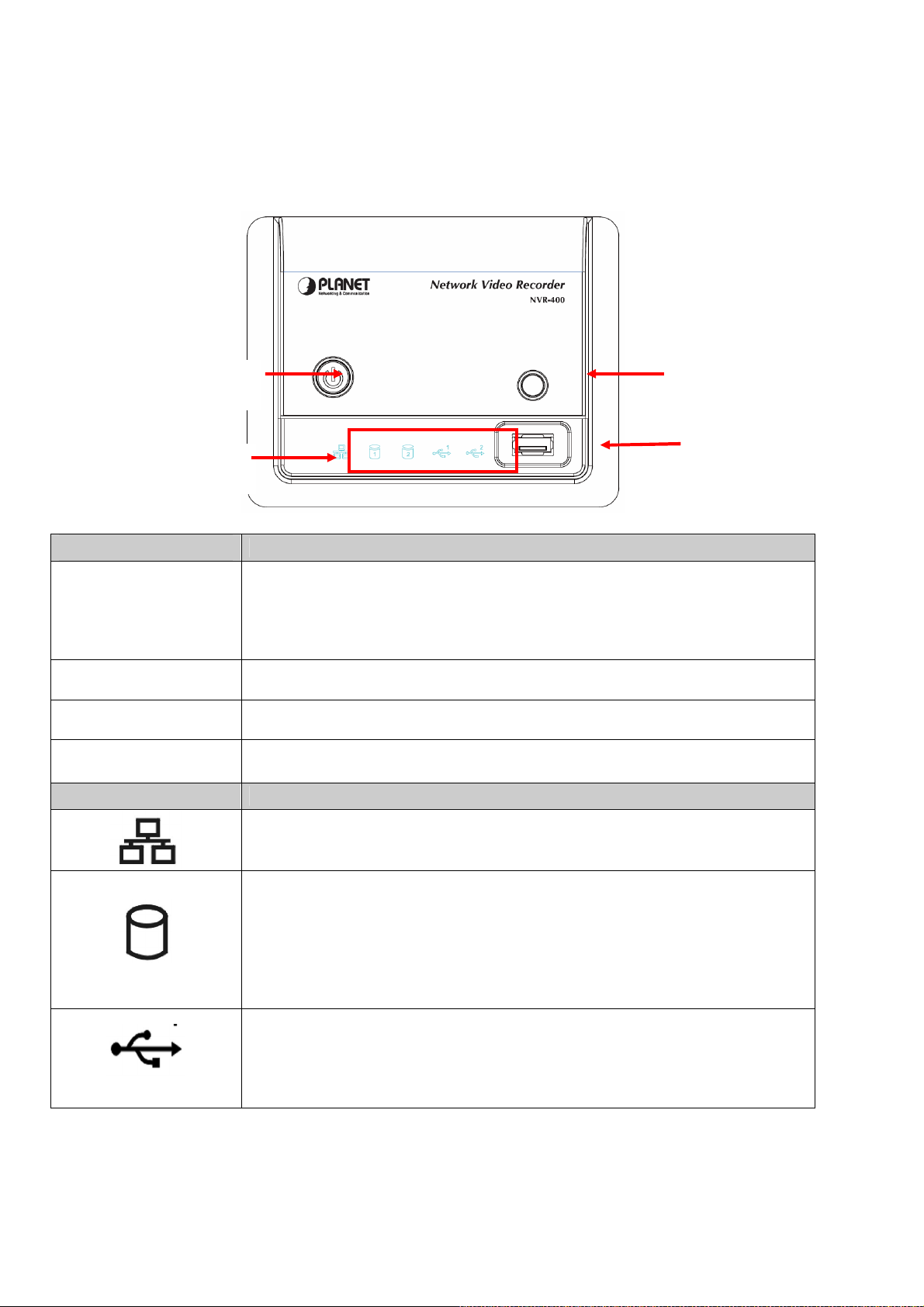
Кнопка
Кнопка
USB
Порт
1
Светодиодные
1.3 Знакомство с Устройством
Передняя панель
питания
индикаторы
Предмет
Кнопка питания
Кнопка безопасного
отключения
USB Порт1
Светодиодные
индикаторы
Индикатор Описание
1 / 2
1 / 2
Нажмите для включения устройства. Нажмите и удерживайте кнопку
в течение 5 секунд, чтобы выключить. Когда вы нажимаете на кнопку
для включения устройства, кнопка начала мигать синим, а затем
становится голубой, это значит, что устройство загрузилось и готово
к использования.
Нажмите, чтобы безопасно извлечь подключенное USB устройство
от первого USB порта.
Служит для подключения внешних USB носителей и переноса на них
резервной копии данных.
См. таблицу ниже для получения дополнительной информации о
светодиодных индикаторах.
Индикатор отображает статус, что устройство отключено к сети
(зеленый цвет - 1000 Mbps янтарный – 10/100 Mbps) Когда он мигает
устройство передает/принимает данные по сети.
Постоянный зеленый цвет указывает на наличие жесткого диск в
устройстве. Мигающий зеленый цвет индикатора указывает, что
установленный жесткий диск используется, происходит чтение /
запись данных. Устойчивый Янтарный цвет указывает на то что
дисковое пространство закончилось полностью (на 100%). А
мигающий желтый свет сигнализирует о том, что дисковое
пространство скоро закончится полностью (95%).
Светоиндикатор указывает на наличие USB носителей в USB порте.
При подключении USB устройства к NVR-400, индикатор становится
зеленого света. Когда он мигает, происходит приема / передачи
данных на USB устройство.
безопасного
отключения
Описание
- 6 -
Page 8
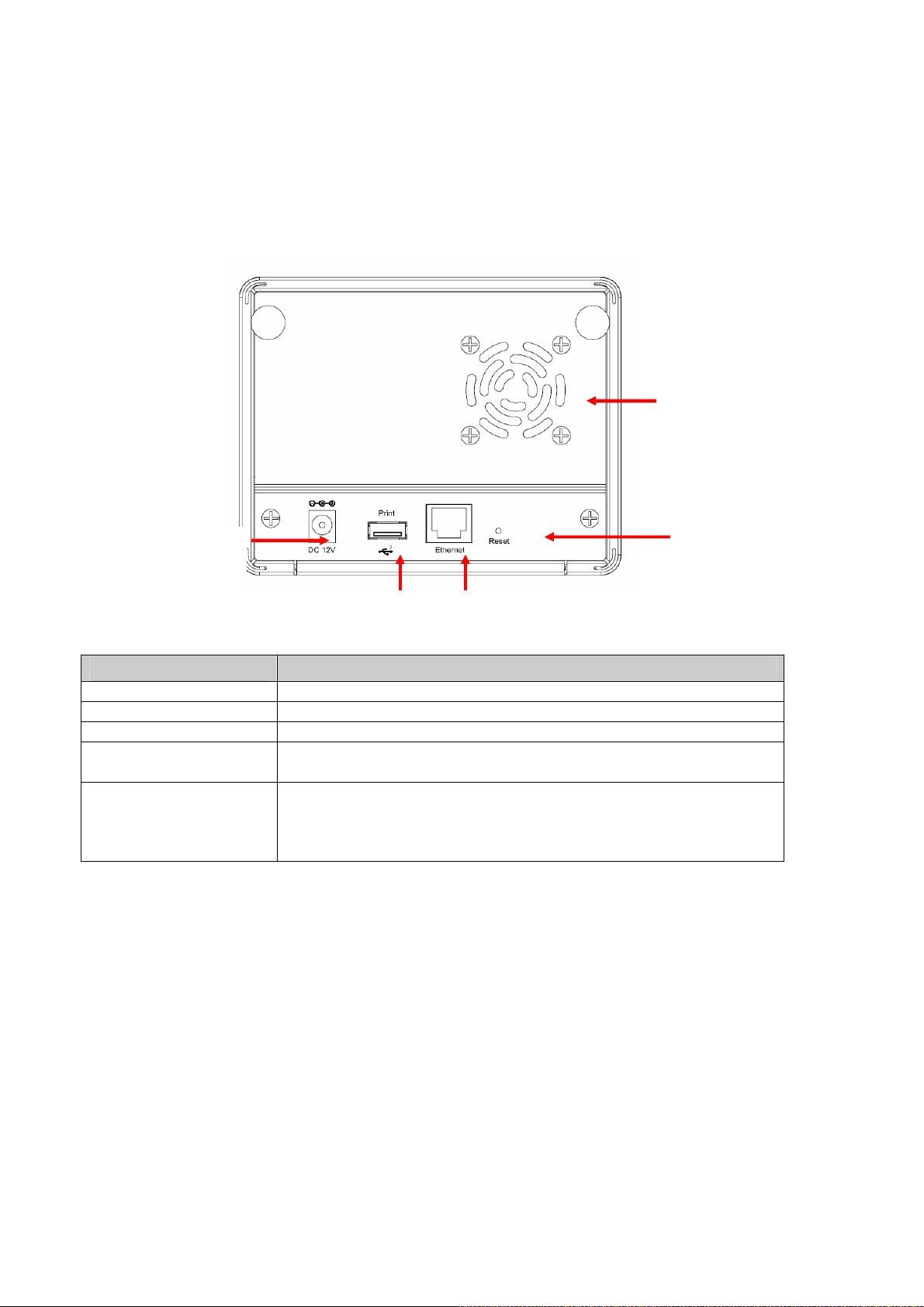
Отверст
ие под
Сбр
ос Разъем для
Сетевой
Задняя панель
вентилятор для
обдува
питания
DC 12V
USB Порт 2
порт
Предмет
DC 12V Разъем для подключения AC блока питания.
USB Порт 2 USB Для подключения принтера (Не поддерживает GDI).
Сетевой порт Для подключения кабеля (RJ-45) локальной сети.
Сброс
Отверстие под
вентилятор для
обдува
Для сброса устройства. Нажмите и удерживайте кнопку
более 5 сек, чтобы восстановить заводские настройки.
Служит для охлаждения устройства и циркуляции воздуха в
нем. Не перекрывайте это отверстие, работоспособность
оборудования может нарушиться.
Описание
- 7 -
NVR-400 Руководство пользователя
Page 9
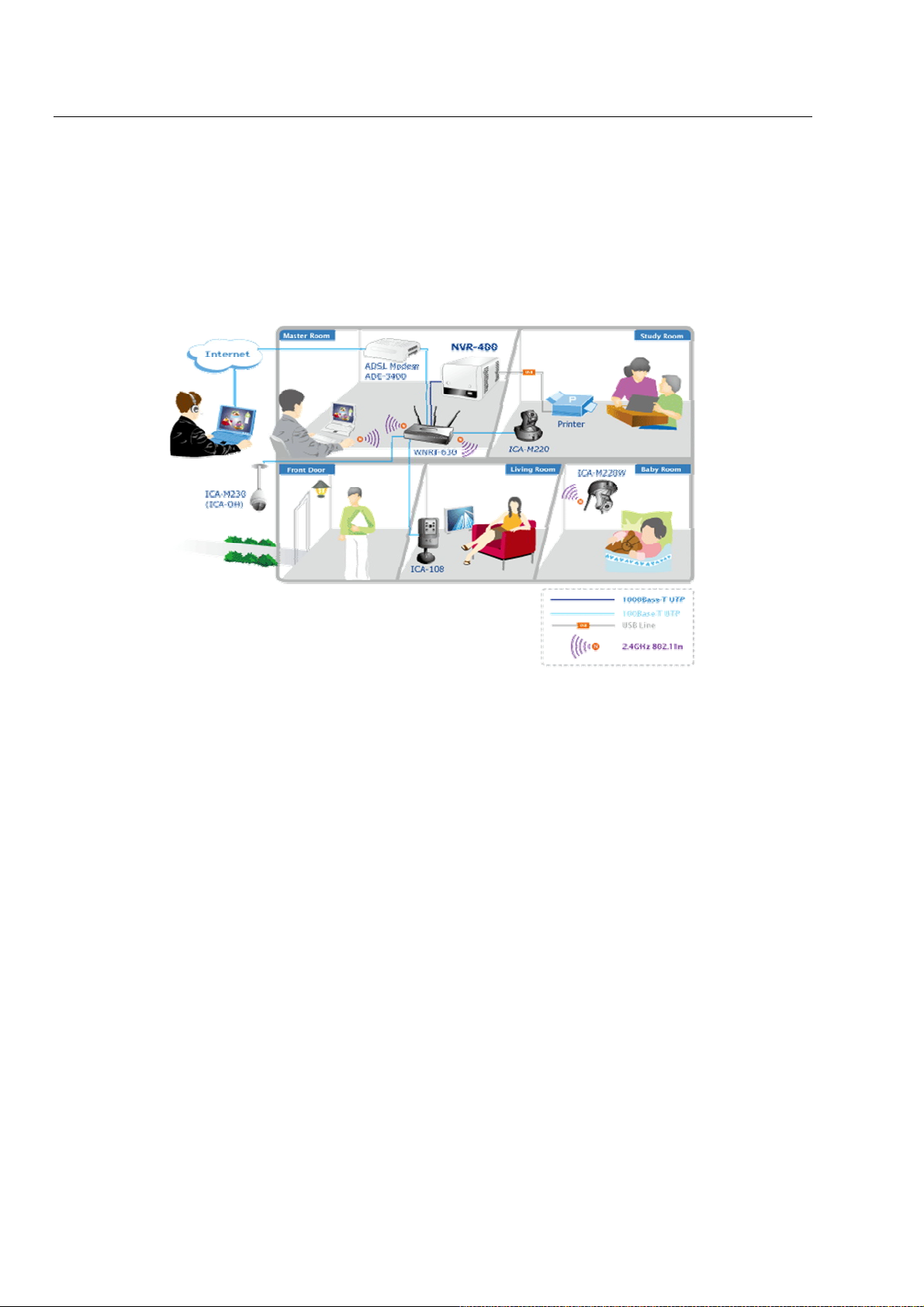
ГЛАВА 2 УСТАНОВКА ОБОРУДОВАНИЯ
2.1 Применение
На следующей схеме показывается применение Сетевого видеорекордера в вашей
сети. На иллюстрации ниже используются, Сетевой Видеорекордер и четыре
интернет-камеры, подключенные к маршрутизатору, который минимизации влияния
сетевого трафика для пользователей в сети который снижает нагрузку в сети и
объединяет устройства в сеть.
Сетевой видеорекордер в вашей сети
- 8 -
Page 10
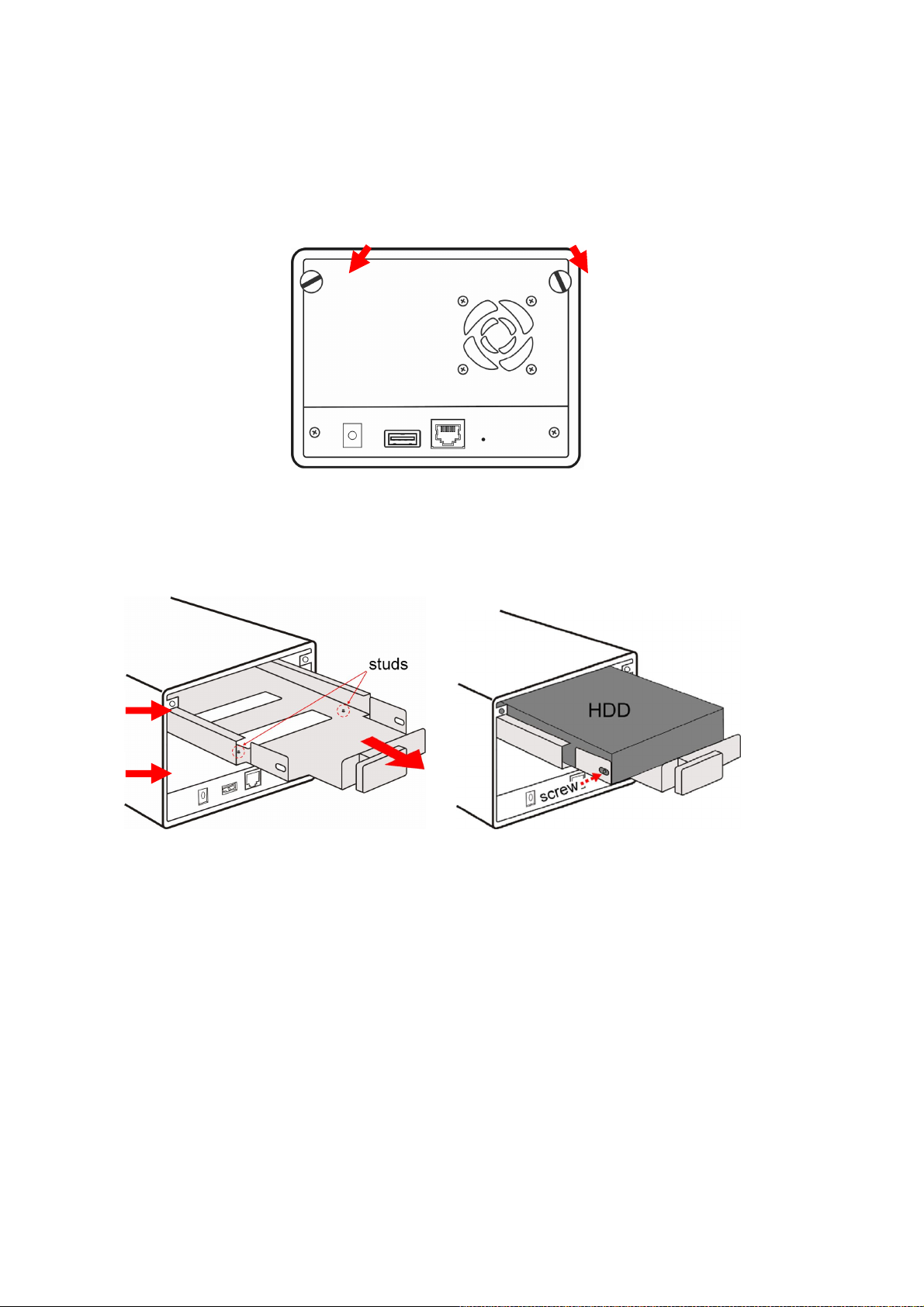
HDD 1
HDD 2
2.2 Установка жесткого диска в устройство
1. Отключите кабель питания от устройства.
2. Открутите два винта на задней панели, а затем снимите заднюю панель.
3. Извлеките диск из лотка.
4. Извлеките с обеих сторон винты, служащие для крепления жесткого диска в лотке.
ПРИМЕЧАНИЕ
При размещении в лоток жесткого диска, совместите винтовые отверстия в нижней части
жесткого диска с шипами на базе лотка. Эти две шпильки обеспечат надежную установку
жесткого диска на кронштейн.
5. Вставьте лоток для дисков в отсек до упора..
6. Установите заднюю панель и два винта.
- 9 -
NVR-400 Руководство пользователя
Page 11
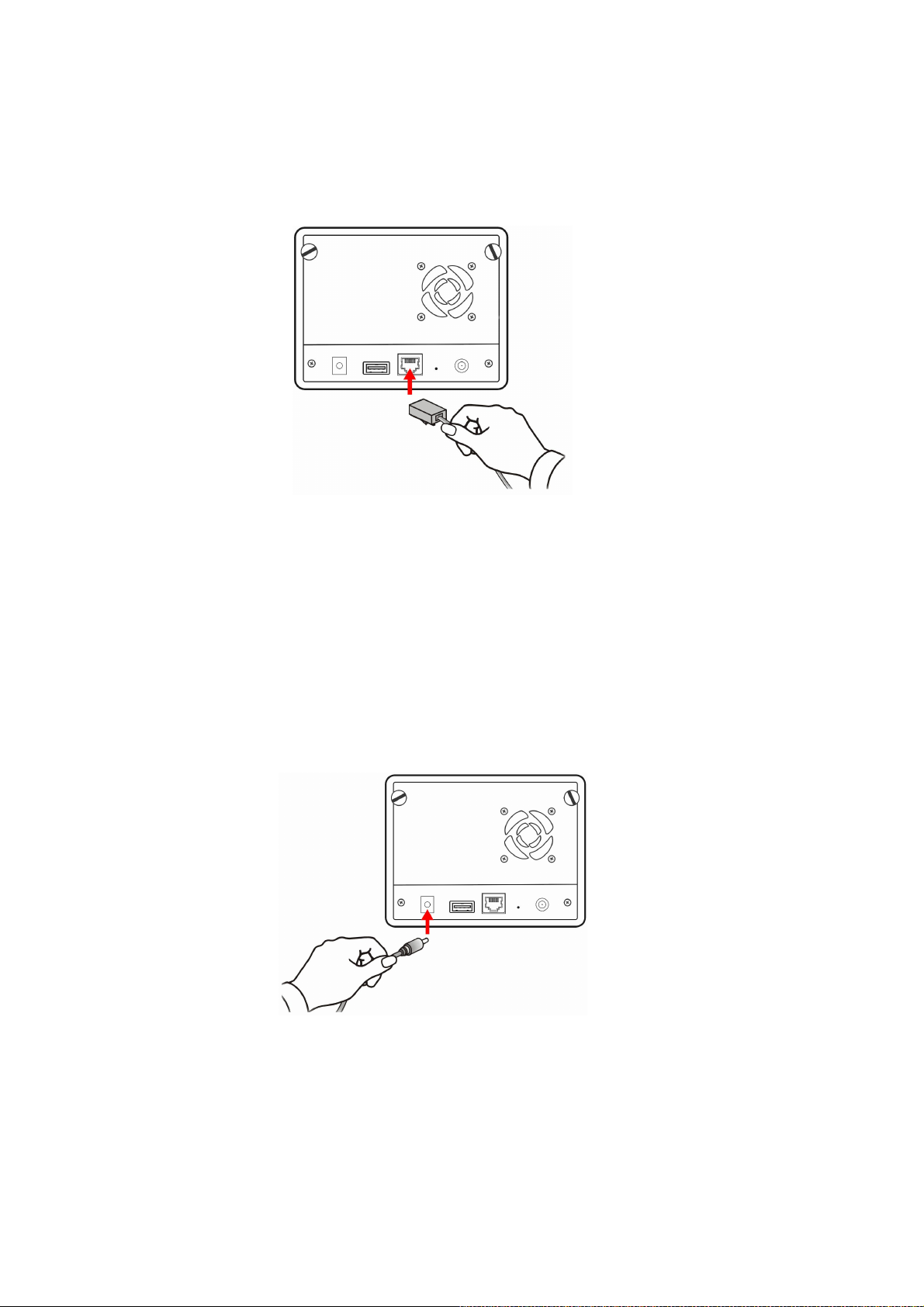
2.3 Подключения к сети
Подключите сетевой кабель в LAN разъем, расположенный на устройстве в задней
панели, а затем подключите его к сети или непосредственно к компьютеру для
предварительной настройки
Подключение LAN кабеля
2.4 Подключение блока питание к NVR-400
Подключите сетевой адаптер к разъему питания, расположенном на задней панели
устройства, а затем подключите блок питания в розетку.
.
Подключение кабеля питания
- 10 -
Page 12
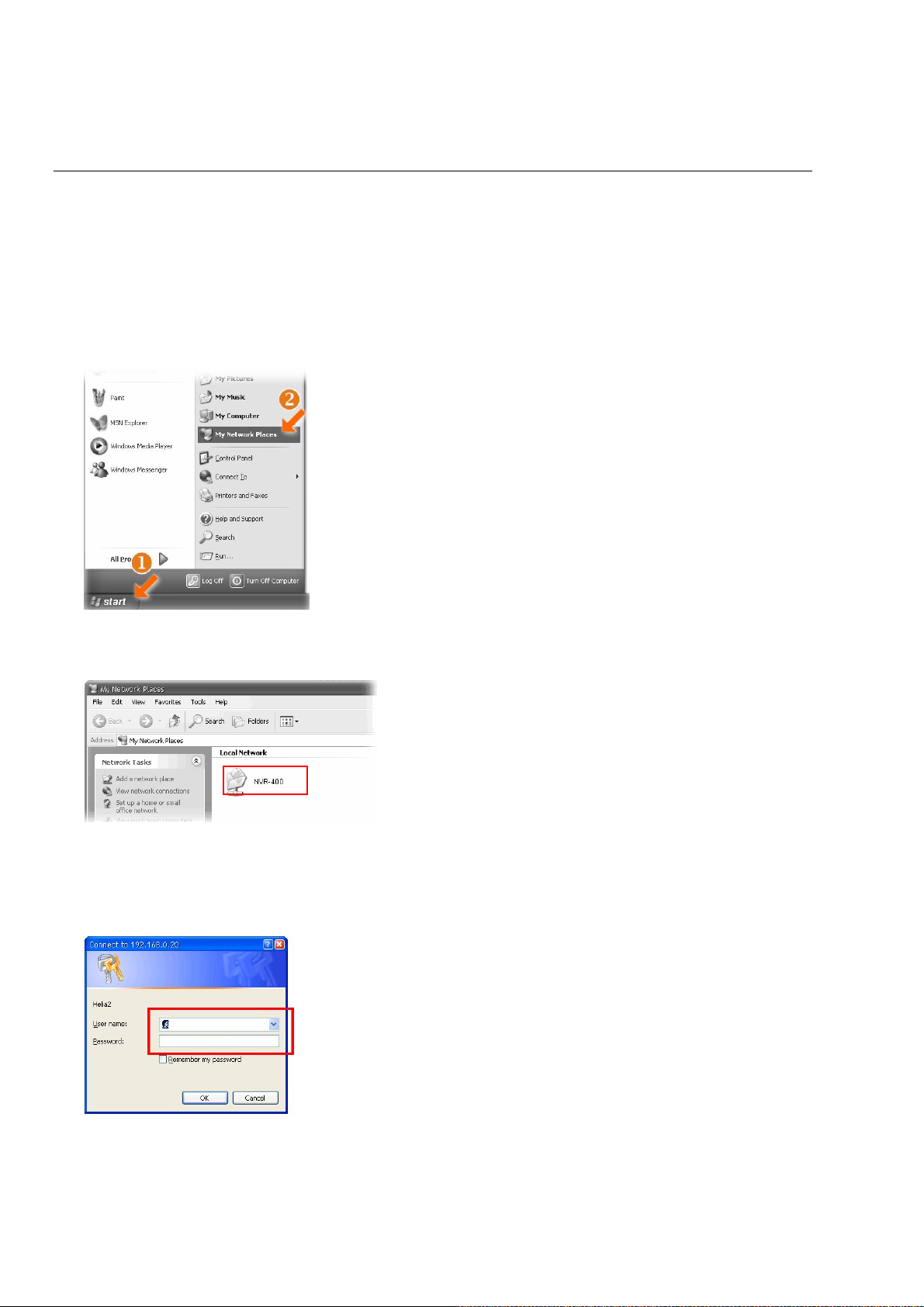
ГЛАВА 3 ПОДКЛЮЧЕНИЕ К NVR-400
3.1 Подключение к устройству через сетевое окружение
Так как Вы создали связь между Видеорегистратором и Вашим ПК, Вы можете легко
получить доступ к устройству через “Сетевое окружение”.
1. На вашем компьютере нажмите кнопку Пуск -> «Сетевое Окружение»
2. Найдите в сетевом окружении устройство с сетевым именем NVR-400.
3. Дважды щелкните значок устройства. Далее введите имя пользователя (по
умолчанию является Admin) и пароль (по умолчанию Admin), а затем нажмите
кнопку "ОК", чтобы получить доступ к видеорекордеру.
СОВЕТ
Если подключить USB устройство к NVR-400, оно отобразится в сетевом
окружении.
- 11 -
NVR-400 Руководство пользователя
Page 13
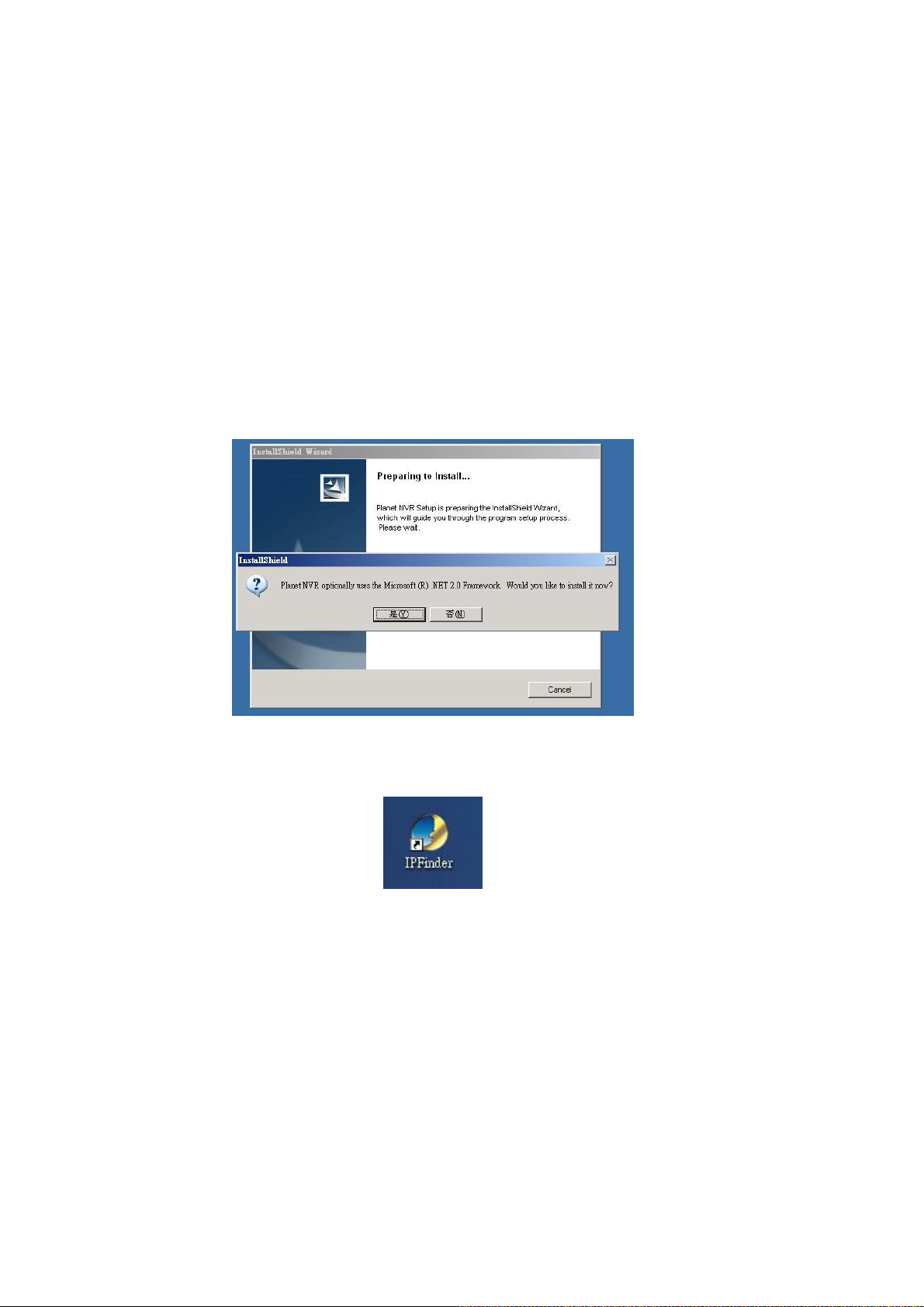
3.2 Использование IPFinder
Устройство поставляется с удобной утилитой, IPFinder, которая включена в
установочный CD-ROM, которая позволяет легко вести поиск устройств в сети.
Следующая инструкция о том, как установить программное обеспечение IPFinder.
1. Вставьте CD-ROM в CD-ROM привод Вашего компьютера и дождитесь
автозапуска диска который отобразиться в виде Web страницы.
2. Нажмите гиперссылку для установки программы IPFinder. Если вы не видите web-
странички автозапуска можно найти IPFinder на диске в ручную.
Ваш CD-ROM:\ utility\IPFinder
3. Если у вас не установлен NET Framework 2.0, установить его в первую очередь.
4. После завершения установки. NET Framework, вы будете продолжать устанавливать
IPFinder. Пожалуйста, нажмите кнопку "Далее".
5. После завершения установки, вы можете найти IPFinder в меню Пуск> Все программы>
PLANET > PLANET NVR> IPFinder. Вы также можете найти ссылку на рабочем столе.
- 12 -
Page 14
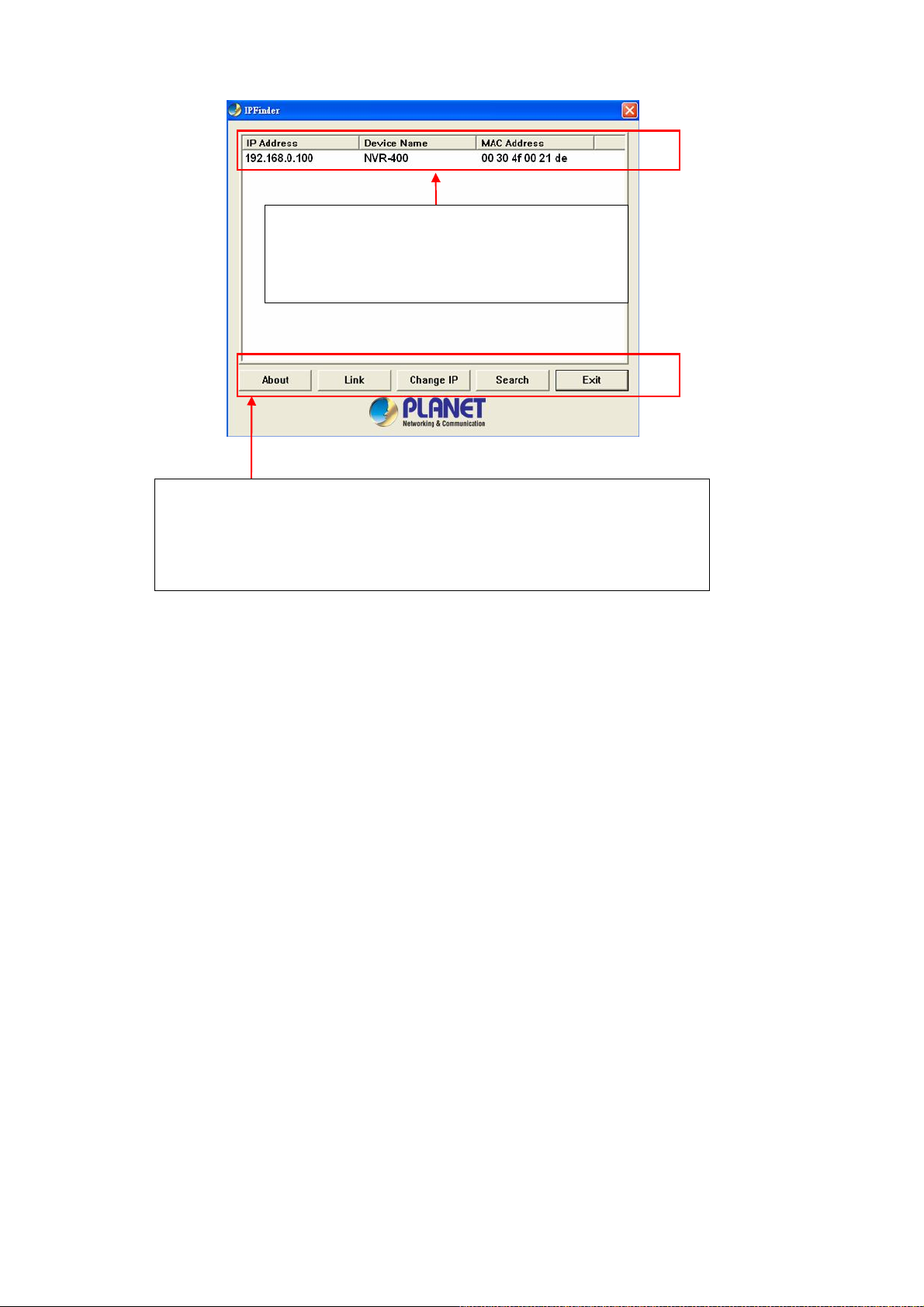
6. Запустите ярлык IPFinder чтобы начать работать с программой
Нажмите
About
чтобы просмотреть вашу версию
IPFinder
.
обнаруженные устройства в
Отображает
сети.
Двойной клик мыши откроет
оборудование
Нажмите Link для соединения с выбранным устройством.
Нажмите Change IP для изменения IP адреса устройства.
Нажмите Search для поиска подключенных устройств в сеть
Нажмите Exit чтобы выйте из программы
7. Как только вы получите IP адрес устройства и кликнете Link откроется Web
браузер для доступа к устройству
- 13 -
NVR-400 Руководство пользователя
Page 15

ГЛАВА 4 НАСТРОЙКА УСТРОЙСТВА
Вы можете легко получить доступ и управлять Сетевой Видео Рекордер через Webбраузер вашего компьютера. данной главе описываются Web конфигурация утилита,
а также настройка устройства.
Поскольку в конфигурации по умолчанию устройства включен DHCP режим, то
рекомендуется использование IPFinder для поиска IP-адреса, который назначается
на устройство по DHCP сервера, а затем щелкните Link для доступа к камере через
Web-браузер.
Вход на главную страницу
Web-управление позволяет получить доступ и управлению Сетевым Видео
Рекордером. Запустите веб-браузер и введите IP-адрес. По умолчанию IP-адрес
192.168.0.100. Введите имя пользователя и пароль для входа на веб-страницу
управления. По умолчанию используется имя пользователя / пароль Admin / Admin.
Web конфигурирование NVR-400
- 14 -
Page 16

4.1 Использование мастера настроек
Мастер настроек позволяет Вам настроить устройства легко и быстро. Мастер
настроек шаг за шагом поможет Вам настроить оборудование.
Чтобы запустить мастер настроек, выберите пункт в меню Setup Wizard.
Шаг 1. Настройка LAN
Введите (Имя устройства) Hostname для устройства.
Выберете Start UPnP для включения функции Universal Plug and Play.
Если в вашей сети используется proxy сервер, выберете Use proxy и введите
значения IP/Port.
Шаг 2. Настройки TCP/IP
Выберете, DHCP если в вашей сети есть DHCP сервер; или выберете Static IP
чтобы назначить устройству IP адрес.
- 15 -
NVR-400 Руководство пользователя
Page 17

Шаг 3. Установка типа дискового пространства
Выберете тип Single Disk или RAID для хранения файлов.
Шаг 4. Отображение сделанных настроек
Отображает все произведенные настройки.
После завершения мастера настроек нажмите Apply для перезагрузки устройства.
В противном случае, нажмите кнопку «Back», чтобы вернуться к предыдущему
шагу и изменить настройки.
- 16 -
Page 18

4.2 Использование Web конфигурирования
Список
Подменю
После завершения мастера настроек и перезагрузки устройства, Вы можете начать
использовать Сетевой Видеорекордер в вашей сетевой среде. Тем не менее, вы
можете настроить дополнительные настройки через web-конфигурирование.
Web-конфигуратор содержит следующие меню опций: System Information, System,
Storage Setup, Authorization Setup, Network Service, NVR, Schedule Download,
Logout, and Help. Каждый вариант предусматривает несколько взаимосвязанных
параметров и подменю. Выберите нужный пункт меню, а затем выберете
соответствующий параметр в настройках.
- 17 -
NVR-400 Руководство пользователя
Page 19

4.2.1 Информация о системе
Отображает текущую системную конфигруцию и события журнала с устройства.
Основная информация
Этот пункт меню отображает имя и IP адрес устройства, дату и время с
информацией о запущенных опциях и службах.
Статус
Это подменю, отображает версию прошивки, сетевую информацию, часовой пояс
и информацию об установленных жестких дисках.
Лог событий
Это подменю отображает журнал событий зарегистрированных в системе.
- 18 -
Page 20

4.2.2 Система
Системное меню содержит основные системные настройки для данного устройства,
такие как время, дата и сетевые настройки и т.д
Lan
- 19 -
NVR-400 Руководство пользователя
Page 21

Настройки LAN
- Hostname: введите сетевое имя для данного устройства.
- Start UPnP: Устройство поддерживает UPnP (Universal Plug and Play),
который представляет собой набор сетевых протоколов для совместимости
различного оборудования. Кроме того, поддерживает функцию auto mapping
так что вы можете получить доступ к устройству, если он находится за одним
маршрутизатором NAT. Выберете опцию enable для включения.
- Use proxy: Если вы используете proxy сервер, выберете опцию Use proxy и
введите значения IP и Port.
Настройки TCP/IP
DHCP: Выберете, DHCP если в вашей сети есть DHCP сервер; или выберете
Static IP чтобы назначить устройству IP адрес.
- Static IP: Выберете опцию для назначения статического IP адреса. Вы
можете использовать программу IPFinder для получения текущих значений.
-
IP Address
Subnet Mask
Gateway
DNS 1/2
Link Status
Отображает статус подключенной сети к устройству.
Time
Введите IP адрес устройства. IP адрес по умолчанию:
192.168.0.100.
Ведите маску подсети устройства. Значение по
умолчанию: 255.255.255.0.
Введите IP адрес шлюза вашей сети. Значение по
умолчанию: 192.168.0.254.
DNS (Domain Name System) преобразует доменные
имена в IP адреса. Введите первичный DNS и
вторичного DNS которые поддерживает ISP.
- 20 -
Page 22

Time Zone
Выберете Ваш часовой пояс и меню.
NTP Setup
Введите IP адрес NTP сервера для синхронизации времени на устройстве.
Manual Setup
Выберете опцию для установки даты и времени в ручную.
Get time from my computer
Нажмите кнопку для получения текущей даты и времени с Вашего компьютера.
После того как вы заполните дату и время нажмите кнопку Apply для применения
параметров.
Notification – настройка e-mail уведомлений
Это подменю служит для настройки аккаунта электронной почты для отправки
уведомлений. Нажмите кнопку Send a test mail для проверки сделанной
конфигурации. После того как устройство подключится к серверу, нажмите кнопку
Apply для применения параметров.
SMTP Server
Введите адрес mail сервера (например: mymail.com). Затем выберете
Authorization и введите следующие настройки:
- User ID: Введите имя пользователя (логин) для доступа к mail серверу.
- Password: Введите пароль пользователя для доступа к mail серверу.
- Confirm Password: Повторите пароль еще раз.
Sender E-mail
- Введите адрес электронной почты пользователя (например,
john@mymail.com), который будет служить для отправки почты.
Primary/Secondary E-mail
- Введите первичный и вторичный адрес электронной почты пользователя,
которым будут отправляться письма с уведомлениями с устройства.
- 21 -
NVR-400 Руководство пользователя
Page 23

Configuration
Delete all files
Выбрав эту опцию и нажав кнопку Apply Вы удалите все существующие
файлы на жестких дисках.
Format all disks and reset default
Выбрав эту опцию и нажав на Apply Вы отформатируете установленные
жесткие диски и сбросите NVR-400 на заводские установки. Выберете Keep log
file для сохранения логов во время сброса устройства.
Backup Config file
Выберете опция и нажмите Apply для сохранения текущих настроек и
сохранения конфигурационного файла на Ваш ПК.
Restore Config file
Нажмите Browse для поиска и выбора конфигурационного файла на Вашем
ПКи нажмите Apply для восстановления конфигурации устройства из файла.
ПРИМЕЧАНИЕ
Пожалуйста, не забудьте перезагрузить устройство, после нажатия на кнопку Apply.
Firmware
Это подменю отображает версию прошивки этого устройства. Кроме того вы
можете обновить прошивку на более свежую. При обновлении прошивки,
убедитесь, что устройство подключено к источнику бесперебойного питания. В
противном случае устройство может быть повреждено из-за скачка в напряжении
или в случае отключения питания.
Firmware file
Нажмите Browse для поиска и выбора файла прошивки, далее нажмите
Update для начала процесса.
- 22 -
Page 24

4.2.3 Storage Setup – настройки хранения данных
Меню Storage Setup предоставляет информацию и средства управления
установленных жестких дисков, включая и USB устройств.
ПРИМЕЧАНИЕ
Не рекомендуем использовать USB носители как основное устройство хранения
данных.
Space
Нажмите Add для конфигурирования места для хранения данных на
установленных жестких дисках: выбирайте Single Disk или RAID. Затем нажмите
кнопку Apply для начала формирования файловой системы.
- 23 -
NVR-400 Руководство пользователя
Page 25

Если у вас есть два жестких диска, установленных в устройстве, Вы можете
выбрать диск для конфигурации RAID:
RAID 0
RAID 1
(не рекомендуем) Provide data striping.
(рекомендуем) обеспечивает зеркалирование на
дисках.
JBOD
(максимальное пространство для хранения
данных) Объеденяет оба диска для создания
одного объщего объема.
Информация отображаемая о дисках после завершения всех операций с дисками.
Нажмите Add для добавления раздела, или нажмите Delete для удаления
текущих разделов.
ПРИМЕЧАНИЕ
Пожалуйста, не забудьте перезагрузить устройство, после того как вы нажмете
кнопку Apply.
- 24 -
Page 26

USB Disk
Если Вы подключаете USB диск, это подменю отображает информацию о диске
USB.
Чтобы благополучно извлечь подключенное USB устройство, нажмите unmount в
подменю. (Другой путь безопасного отключения, нажав кнопку Unmount на
передней панели устройства для того, чтобы отключить USB порт 1.)
Чтобы обновить информацию о подключенных USB устройствах, нажмите кнопку
refresh.
Нажмите format для форматирования подключенного USB диска.
ПРИМЕЧАНИЕ
Пожалуйста, не забудьте перезагрузить устройство, после того как вы нажмете
кнопку Apply.
Share Folder
Это подменю позволяет задать общую папку на диске . Нажмите кнопку Add а
затем назначьте папку из списка Share Folder и затем задайте краткую
информацию в поле Comment (комментарий).
- 25 -
NVR-400 Руководство пользователя
Page 27

Опция Authority позволяет администратору задать ограничения и права на общие
папки. Выберете тип полномочий из списка (Read(чтение)/Write(запись) или Read
Only(только чтение)).
И наконец назначьте местоположение папки для хранения файлов из списка
Volume.
Далее нажмите кнопку Apply чтобы добавить папку которую Вы назначили. Вы
можете использовать Explorer на вашем ПК для проверки и просмотра папки ,
директория отображается в сети под именем устройства.
Чтобы изменить настройки, выберите папку из списка Share folder и нажмите Edit.
Чтобы удалить, выделите ее и нажмите Delete.
ПРИМЕЧАНИЕ
Пожалуйста, не забудьте перезагрузить устройство, после того как вы нажмете
кнопку Apply.
File Management – управление файлами
Это подменю отображает список файлов и информацию об их изменениях.
- 26 -
Page 28

4.2.4 Authorization Setup – настройки авторизации
Меню Authorization Setup позволяет Вам управлять пользователями и группами
устройстве
User
Нажмите Add и назначьте имя нового пользователя в поле Select User, и
заполните краткую информацию в поле User Description.
Если вам надо настроить группу пользователей для организации, вы можете
задать пользователям отдельную группу в списке Group.
Введите дважды новый пароль для пользователя в поля Password и Confirm
Password, и выберите тип прав для пользователя в поле Permission (Admin или
User).
Определите квоту дискового пространства для пользователя в поле Quota в
опции Space Status.
Для завершения нажмите кнопку Apply для добавления нового пользователя. Для
изменения настроек пользователя нажмите кнопку Edit, или Delete для удаления.
- 27 -
NVR-400 Руководство пользователя
Page 29

Group
Нажмите Add а затем присвойте имя группе в поле Group Name, и затем вы
можете добавлять/удалять пользователей в группу в поле Member.
Для завершения добавления группы нажмите кнопку Apply. Для добавления
новых пользователей в группу нажмите Edit Member. Для удаления группы из
списка, выберите группу и нажмите кнопку Delete.
Authorization
Это подменю отображает назначенные права и квоты пользователям и групп.
- 28 -
Page 30

4.2.5 Network Service
Меню Network Service позволяет Вам настраивать сервисы для устройства, такие как
FTP, UPnP, и т.д.
Windows OS
Windows Network Setup
- Workgroup: Введите имя рабочей группы в вашей сети для добавления
устройства в вашу сеть.
- WINS Server: WINS (Windows Internet Name Service) сервер его использует
для поддержки NetBIOS TCP/IP (NetBT). Введите в поле IP адрес WINS
сервера, иначе вы не сможете подключаться к устройству из других
сегментов сети используя имя NetBIOS.
- 29 -
NVR-400 Руководство пользователя
Page 31

FTP
Это подменю содержит параметры, которые позволяют включить / отключить FTP
службу на устройстве.
Start FTP Service – запуск FTP службы
Выберете эту опцию для запуска FTP службы на устройстве. После запуска
службы будет открыт порт на устройстве, опция FTP Port (По умолчанию 21
порт) .
User transmission limitation – Ограничения полосы пропускания
Определите максимальную скорость входящего и исходящего трафика (KB/s)
введя значения в соответствующие поля.
UPnP Media Server
Устройство поддерживает UPnP (Universal Plug and Play) и функцию port auto
mapping для доступа к устройству находящемуся за NAT роутером или
фаерволом. Для включения службы, выберите опцию Start UPnP media server и
назначьте путь из списка Path.
- 30 -
Page 32

iTunes Server
NVR-400 поддерживает iTunes сервер. Служба iTunes позволяет обмениваться
файлами в локальной сети. Если эта функция включена, то устройство будет
автоматически обнаруживаются в программе iTunes и файлы, содержащиеся в
указанном каталоге будут представлены потоком по сети.
.
Выберите эту опцию для того, чтобы включить iTune сервер, а затем задайте путь
из списка Path. Вы также можете установить пароль (Use Password) на
использование во избежание несанкционированного доступа.
USB Printer (Только если подключен в порт USB принтер)
При подключении USB принтера к порту USB 2, это меню отображается
информация о USB принтере.
- 31 -
NVR-400 Руководство пользователя
Page 33

4.2.6 NVR
Меню NVR служит для добавления IP камер и для просмотра видео с них.
IP Camera Backup
Нажмите Auto Add для добавления камеры автоматически, или нажмите Add для
добавления камеры в ручную используя следующее меню:
- 32 -
Page 34

IP
Введите IP адрес камеры.
HTTP Port
Введите HTTP порт для камеры (по умолчанию 80 порт)
RTSP Port
Настройка потоковой передачи данных в сети. По умолчанию порт RTSP (Real
Time Streaming Protocol) 554.
User ID/Password
Введите имя пользователя и пароль для доступа к камере.
Cam Vendor
Выберите модель камеры из списка.
PLANET1: ICA-108 / 108W / 120 / 230 / 310 / 312 / 350 / 501 / 525 / 530 / 601 / 651
/ M230 / IVS-110
PLANET2: ICA-M220 / M220W
PLANET3: ICA-510 / 700
PLANET4: ICA151 / 750
Split file
Если записанный файл слишком большой, используйте эту опцию, чтобы
разбить его, выбрав размер файла.
Space
Укажите место для хранение записей с камеры.
Motion Enable
Включение/отключение опции записи по детектору движения с камеры.
Recycle
Включение/Отключение функции перезаписывания старых записей когда место
для хранения записей закончится.
Limit
Выберете Yes для установки лимита объема записываемых данных с камеры.
В противном случае выберете No для ведения записи без ограничений.
После завершения нажмите Next для задания расписания записи с камеры, и далее
нажмите Apply для добавления камеры в лист.
Для изменения конфигурации камеры нажмите Edit. Для удаления камеры из списка ,
выберете камеру и нажмите Delete.
- 33 -
NVR-400 Руководство пользователя
Page 35

Quad View
В подменю Quad View, Вы сможете просматривать изображение с подключенных к
NVR-400 камер. Вы сможете одновременно смотреть изображения только с 4
камер.
- 34 -
Page 36

4.2.7 Schedule Download – планировщик загрузок
Планировщик загрузок позволяет делать загрузки по заданному расписанию..
Нажмите Add далее появиться следующее окно:
Пожалуйста введите адрес
загружаемого файла.
Login
Выберете из списка Anonymous или Account. Если вы выбрали Account в
поле логин, вы должны ввести актуальные имя пользователя (User name) и
пароль (Password) для доступа к файлам на сервер.
URL
Введите URL адрес.
Save To
Укажите папку из списка, чтобы сохранить загруженные файлы.
When
В поля дата (Date) и время (Time) укажите значения для начала загрузки
файлов в заданное вами расписание.
Backup
Включить функцию резервного копирования информации на устройстве
выбрав: None(нет), Every Day(ежедневно), Every Week(еженедельно), или
Every Month(ежемесячно), а также Time(время).
Для завершения настройки нажмите Apply для сохранения задачи в листе
планировщика задач.
- 35 -
NVR-400 Руководство пользователя
Page 37

4.2.8 Logout – выход из web управления устройством
Меню Logout позволяет выключить устройство или выйти из web интерфейса.
Logout
Для выхода из web интерфейса нажмите Apply вы будете автоматически
перенаправлены на страницу авторизации.
Shutdown
Это подменю позволяет выполнить следующие действия:
Выберете Shutdown Now и нажмите Apply для выключения устройства.
Выберете Reboot и нажмите Apply для перезагрузки устройства.
- 36 -
Page 38

4.2.9 Help – справка
Меню Help(справка) содержит информацию о для каждого меню настройки данного
устройства. Нажмите интересующий Вас раздел и нажмите на ссылку (помечена
синим цветом) для перехода на страницу содержащую подробную информацию об
интересующем Вас разделе.
- 37 -
NVR-400 Руководство пользователя
Page 39

ПРИЛОЖЕНИЕ
Спецификации
Основные
ОС Embedded Linux
Сетевой интерфейс 1 x RJ-45, 10/100/1000 Base-TX
USB интефейс 2 x USB2.0 для внешних носителей и принтера
Хранение данных 2 x 3.5” SATA жесткий диск
Кнопки
Световые индикаторы 1 x LAN, 2 x HDD, 2 x USB
HDD Конфигурации стандартная, RAID 0, 1 и JBOD
Видео вход 4 канала для IP камер
Режимы записи В ручную, по расписанию
Сетевые сервисы TCP/IP, DHCP, DNS, HTTP, FTP, NTP, SMTP, UPnP
Сетевые файловые протоколы Microsoft Networks (CIFS/SMB), Internet (HTTP), FTP
Управление
Файловые системы
Интерфейс пользователя
Выкл. устройства, Извлечение USB накопителей,
перезагрузка устройства.
Web-панель администрирования
Network Time протокол
Многопользовательская среда
E-mail уведомления
System log
Обновление прошивки
Жесткие диски: XFS
Внешние USB устройства поддержка: FAT32 / EXT3
Internet Explorer браузер
IPFinder утилита
Список производителей поддерживаемых USB портами
USB Flash накопители
Производитель Модель
Apacer Technology Inc. Handy Steno 2.0/HT203
CompUSA 1GB Flash Drive
Kingston Technology Company Inc. DataTraveler 2.0 4GB Flash Drive
Microdia iFlash SM-Direct Card Reader
Phison Electronics Corp. AES1600
Alcor Micro Corp. Transcend JetFlash Flash Drive
Kingston Technology Company Inc. Patriot Xporter 4GB
Alcor Micro Corp. Transcend JetFlash Flash Drive
Ours Technology Inc. OTI-6803 Flash Disk
Realtek Semiconductor Corp. Mass Storage Device
Ours Technology Inc Transcend JetFlash 2.0 / Astone USB Drive
Imation Corp. 6155 Phone Parent
Silicon Integrated Systems Corp. Super Flash 1GB / GXT 64MB Flash Drive
USB Принтеры
Производитель Модель
HP LJ-1020
Canon IP1880
Fuji Xerox Doc Print 203A.
- 38 -
Page 40

Настройка детектора движения
Пример для камеры ICA-530
1. На странице NVR нажмите “yes” в опции “Motion Enable” для включения детектора
движения.
2. На странице Network Service , Включите FTP сервис.
- 39 -
NVR-400 Руководство пользователя
Page 41

3. Зайдите на камеру ICA-530 и установите области .
4. На странице Event Server добавте NVR-400 как FTP сервер.
Заметьте, что для каждой камеры на FTP сервере должна быть отдельная папка
для хранения записей.
- 40 -
Page 42

5. На странице Event Schedule включите опцию детектора движения. В поле Send
FTP выберете NVR для записи видео на него.
6. Вернитесь в web панельNVR и нажмите start job.
Отметим, что если вы хотите остановить запись с камеры, вначале требуется
остановить задание на камере затем на NVR.
- 41 -
NVR-400 Руководство пользователя
Page 43

Пример для камеры ICA-M220
1. Так же как и в ICA-530.
2. Так же как и в ICA-530.
3. Так же как и в ICA-530.
4. Зайдите на камеру ICA-M220 и установите области для обнаружения движений.
5Добавьте NVR как FTP сервер.
- 42 -
Page 44

6. Включите обнаружение движений и выберете пункт отправлять записи на FTP (Send
snapshot file to FTP).
7. Вернитесь в WEB панель NVR-400 и нажмите кнопку start job.
- 43 -
NVR-400 Руководство пользователя
Page 45

Как быстро получить доступ к записи файлов?
1. Нажмите меню "Пуск> Выполнить. Затем заполните КООН от НВР.
(Например: \\192.168.0.100).
- 44 -
Page 46

2. Введите имя пользователя и пароль. (Например: Admin / Admin).
- 45 -
NVR-400 Руководство пользователя
Page 47

3. После входа, в окне будут отображаться папки.
По умолчанию папка камеры имеет имя по маске "cam-ipaddress_port".
- 46 -
Page 48

4. Выберите одну из папок для доступа к файлам записям.
Имя файлов записей имеет маску YYYY-MM-DD-HH-MM-ss.avi
ПРИМЕЧАНИЕ
Мы рекомендуем использовать VLC плеер для воспроизведения файлов записей,
если нет больше плееров, которые поддерживают кодек формата AVI .
- 47 -
NVR-400 Руководство пользователя
